Comment voir RAM sur Windows 10?
Êtes-vous un utilisateur de Windows 10 et intéressé à voir les performances de RAM sur votre ordinateur? Voir les performances de RAM peut vous aider à décider si vous devez mettre à niveau votre RAM ou si votre RAM actuel fonctionne comme prévu. Dans cet article, nous discuterons de la façon de visualiser les performances de RAM sur Windows 10 et les différents outils disponibles pour vous aider à surveiller et à analyser votre RAM. Nous fournirons également des conseils sur la façon de sélectionner le meilleur RAM pour vos besoins spécifiques. Donc, si vous voulez savoir comment voir Ram sur Windows 10, continuez à lire!
Pour afficher RAM sur Windows 10:
- Presse Windows + R Pour ouvrir le Courir boîte de commande.
- Taper MSINFO32 et presser Entrer.
- Le résumé du système sera affiché. Faites défiler vers le bas de la page et vous verrez la mémoire physique installée (RAM) comme indiqué dans l'image ci-dessous.
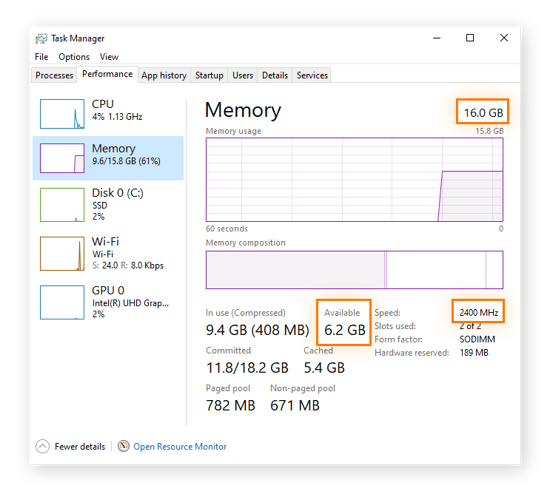
Introduction à voir Ram sur Windows 10
Windows 10 est un système d'exploitation conçu pour fournir aux utilisateurs une grande variété de fonctionnalités et de fonctions. L'une des fonctionnalités les plus importantes de Windows 10 est la possibilité d'accéder et de visualiser la quantité de RAM installée sur l'ordinateur. Ce guide expliquera comment afficher le RAM installé sur un ordinateur Windows 10.
Vérification de l'état d'installation de la RAM
La première étape pour afficher le RAM installé sur un appareil Windows 10 consiste à vérifier l'état d'installation de la RAM. Cela peut être fait en accédant à la page d'informations système. Pour accéder à cette page, ouvrez le menu Démarrer, tapez «Informations système» et appuyez sur Entrée. Cela ouvrira la page d'informations système qui répertorie tous les composants matériels installés dans l'ordinateur. Le RAM sera répertorié dans la section Mémoire. Cela fournira la RAM totale installée et la quantité de RAM utilisée par chaque module de mémoire.
L'étape suivante consiste à vérifier les performances du RAM. Cela peut être fait en exécutant un utilitaire de référence, comme Passmark ou Sisoftware Sandra. Ces services publics fourniront des informations détaillées sur les performances du RAM, y compris la vitesse de lecture et d'écriture, la latence et d'autres mesures de performance.
Découvrir le type de RAM installé
L'étape suivante consiste à découvrir le type de RAM installé dans l'ordinateur. Cela peut être fait en accédant à la page d'informations système, accessible à partir du menu Démarrer en tapant «Informations système» et en appuyant sur Entrée. Sur la page d'informations système, recherchez la section de mémoire et recherchez le type de RAM installé dans l'ordinateur. Cela fournira le type de RAM installé dans l'ordinateur, tel que DDR3 ou DDR4.
Déterminer la capacité de RAM maximale
La dernière étape consiste à déterminer la capacité RAM maximale de l'ordinateur. Cela peut être fait en accédant à la page d'informations système, accessible à partir du menu Démarrer en tapant «Informations système» et en appuyant sur Entrée. Sur la page d'informations système, recherchez la section de mémoire et recherchez la capacité de mémoire maximale. Cela fournira la capacité RAM maximale de l'ordinateur.
Mise à niveau de la RAM sur Windows 10
Si le RAM installé sur l'ordinateur n'est pas suffisant pour les besoins de l'utilisateur, l'utilisateur peut choisir de mettre à niveau le RAM. Cela peut être fait en achetant des modules de RAM supplémentaires compatibles avec la carte mère de l'ordinateur. Une fois les modules RAM achetés, ils peuvent être installés dans l'ordinateur. Le processus d'installation est simple et peut être effectué en suivant les instructions fournies avec les modules RAM.
Outils requis pour installer RAM
Avant d'essayer d'installer des modules RAM supplémentaires, les utilisateurs doivent s'assurer qu'ils ont les outils nécessaires pour l'installation. Les outils requis pour l'installation comprennent un tournevis Phillips, une sangle de poignet antistatique et une paire de pincettes. Ces outils peuvent être achetés dans la plupart des quincailleries.
Installation de la RAM dans l'ordinateur
Une fois les outils rassemblés, les utilisateurs peuvent commencer le processus d'installation. La première étape consiste à éteindre l'ordinateur et à le débrancher à partir de la source d'alimentation. L'utilisateur doit ensuite ouvrir le boîtier de l'ordinateur et localiser les emplacements RAM. L'utilisateur doit ensuite insérer les modules RAM dans les fentes et s'assurer qu'ils sont solidement fixés. Une fois les modules RAM installés, l'utilisateur doit fermer le boîtier de l'ordinateur et reconnecter la source d'alimentation.
Tester l'installation de RAM
Une fois les modules RAM installés, l'utilisateur doit tester l'installation pour s'assurer qu'elle a réussi. Cela peut être fait en exécutant un utilitaire de référence, comme Passmark ou Sisoftware Sandra. Ces services publics fourniront des informations détaillées sur les performances du RAM, y compris la vitesse de lecture et d'écriture, la latence et d'autres mesures de performance.
FAQ connexe
Qu'est-ce que RAM?
RAM signifie «Mémoire d'accès aléatoire». Il s'agit d'une forme de stockage de données informatiques qui stocke les données et le code machine actuellement utilisés. RAM permet de récupérer et d'écrire rapidement les informations dans n'importe quel ordre, ce qui signifie qu'il peut être accessible au hasard. Il est souvent décrit comme une mémoire à court terme, par opposition au stockage à long terme, comme un disque dur ou une mémoire flash.
Quel est le but de RAM?
Le but de la RAM est de fournir un accès rapide aux données et des instructions pour le processeur. Il agit comme un tampon entre le processeur et le disque dur, permettant un accès rapide aux données et aux instructions actuellement utilisées. Cela peut améliorer la vitesse et les performances globales de l'ordinateur, car le processeur n'a pas à accéder constamment au disque dur des données.
Comment voir RAM sur Windows 10?
Pour afficher la quantité de RAM installée sur un ordinateur Windows 10, ouvrez le gestionnaire de tâches en appuyant sur Ctrl + Shift + ESC. Dans l'onglet Performance, vous verrez la quantité de RAM installée et la quantité utilisée. Vous pouvez également afficher l'utilisation de la RAM dans l'application Paramètres. Allez dans System> à propos et vous verrez la quantité de RAM installée.
Comment augmenter la RAM sur Windows 10?
Vous pouvez augmenter la quantité de RAM installée sur un ordinateur Windows 10 en ajoutant plus de bâtons de RAM. Ouvrez le boîtier de l'ordinateur et localisez les emplacements RAM. Insérez les bâtons de bélier dans les fentes vides et fixez-les en place. Après cela, redémarrez l'ordinateur et la RAM supplémentaire doit être reconnue.
Quelle est la quantité maximale de RAM pour Windows 10?
La quantité maximale de RAM pour Windows 10 est de 128 Go. Cependant, la plupart des ordinateurs ne peuvent prendre en charge que jusqu'à 64 Go de RAM. Si vous souhaitez utiliser plus de 64 Go de RAM, vous devrez utiliser les éditions Windows 10 Pro, Enterprise ou Education.
Quelle est la différence entre la RAM et le disque dur?
La RAM et le disque dur sont deux types différents de stockage de données. La RAM est une forme de mémoire volatile, ce qui signifie que les données stockées sont perdues lorsque l'ordinateur est désactivé. Les disques durs ne sont pas volatils, ce qui signifie que les données stockées restent même lorsque l'ordinateur est désactivé. La RAM est beaucoup plus rapide qu'un disque dur, mais il est également beaucoup plus cher.
Windows 10 - Comment vérifier la RAM / Mémoire - Spécifications du système - GRATUITEMENT ET FACILE
Bien que vous puissiez avoir du mal à voir RAM sur Windows 10, avec les conseils et astuces fournis ci-dessus, vous devriez être en mesure de visualiser facilement l'utilisation de la RAM de votre système. Avec ces connaissances, vous pouvez facilement évaluer les performances de votre système et vous assurer qu'elle fonctionne à une efficacité maximale. Ainsi, la prochaine fois que vous vous interrogez sur la quantité de RAM que votre système utilise ou que vous souhaitez vous assurer que votre système fonctionne bien, vous avez maintenant les outils nécessaires pour le faire.



















